想好了再写,写好了再想,我一直想写一篇推荐MacBook的文章,但是总是觉得自己现在对它了解的还不够多,而且印象笔记里有很多。可以写的内容,但我知道,想好了再写就永远写不出来,只有写好了再想,再完善,才是写文章的正确途径
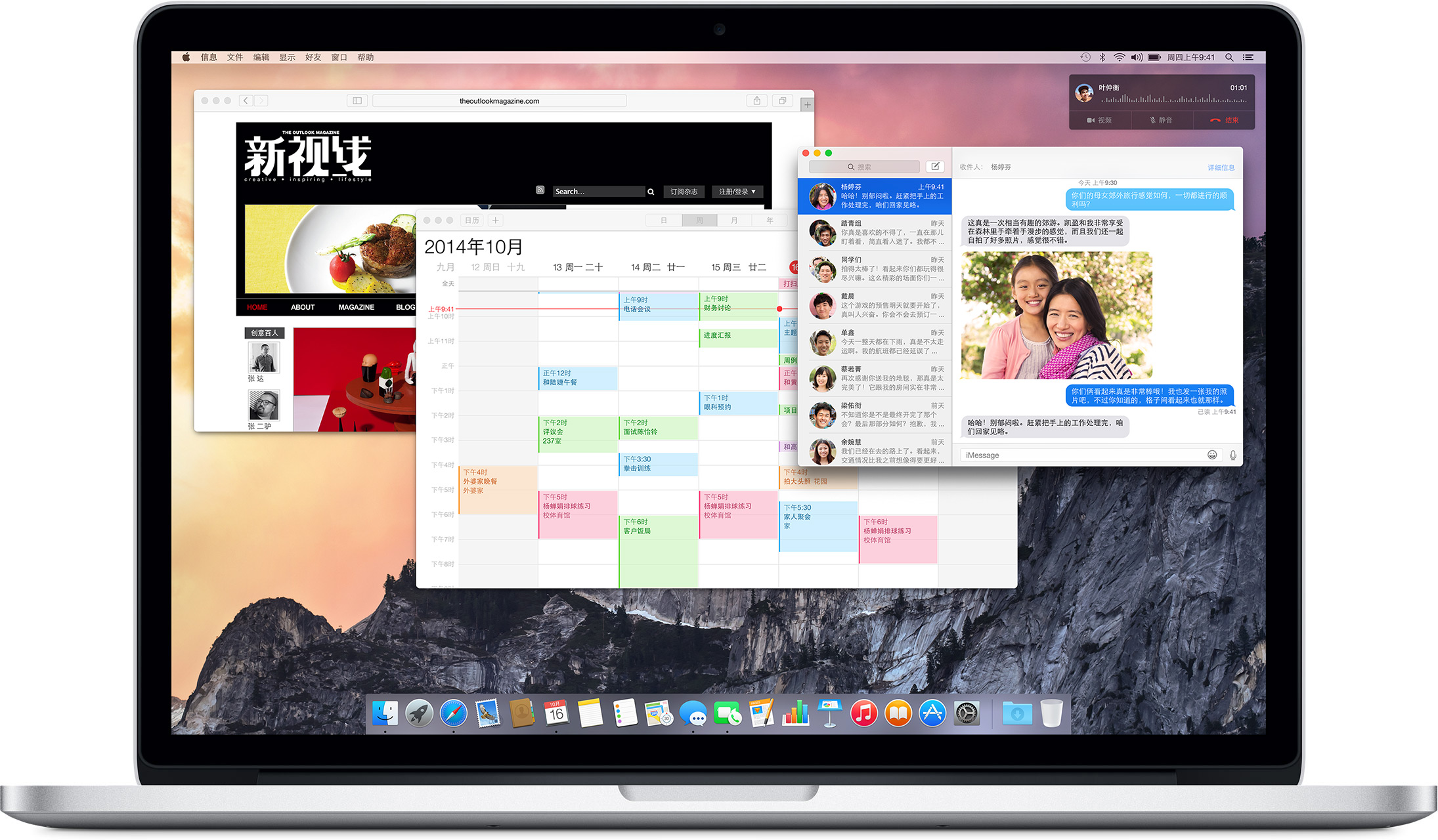
什么样的Mac适合你?
如果你是一个专一的人,并且对性能有着较高的要求,我推荐购买Mac Pro,无论哪个版本,从性能上不会输给最新的Macbook,要知道,新出来的设备目标是替换现在的Mac Air,跟Pro基本是没有冲突的;我所说的专业是指如果你需要开发,做图等需要相对高的CPU性能,开比较大的软件,像我,就装了虚拟机软件,还会再开一个Windows,基本上Xcode、Eclipse不怎么关的。再加上Mysql、SqlServer,然后长期打开一些基本的工具,如果没能达到I5的标准,我都不能想象在Windows下怎么完成这些工作,但现在在Mac Pro下完成的很好,非常好!
如果你是一个纯文字工作者,那么十分推荐最新的MacBook,非常的轻,最新的ForceTouch技术,非常的便携。对于一个处理一些基本的图片,整理一下文档, 看一下电脑,修一下照片之类的事情基本都能搞定
Mac的硬件优势:
其实跟苹果手机一样,Mac的做工保持着Apple一贯的精益求精,任何细节都不放过,第一次打开Mac就像打开一个艺术品。但也跟现在的手机状态差不多,iPhone从来不跟Android机拼硬件,因为拼不过,现在iPhone才1G内存,800W像素,基本上还不如几百块的红米的配置主流,而它的价格7-8倍于红米的价格,使用体验更是几十倍于红米的体验。Mac跟现在的Windows电脑也是这样的一个状态,虽然配备I5处理器,一点也感觉不出来吃力,相反,很少在电脑里看到卡死的情况,而这种现象在我前一个I7处理器的电脑里还经常出现
SSD硬盘:上一款三星电脑配置是I7处理器,8GB内存,但开关机速度非常的慢,最后得出的结论是硬盘的读写速度实在跟不上。那么Mac本国的SSD硬盘让你文件拷贝,读写文件有飞一般的感觉
Retina屏幕:这是非常重要的一点,而手机Retina屏幕横飞的年代,Retina在PC上的进展令人失望,主流的Windows分辨率竟然还停留在1366*768上,不比较不知道,一对比,每个颗粒尽显的状态还是让人不舒服
Mac的系统优势:
就像前面所说,Mac只有跟Mac OS配合起来才能将其性能发挥到最大。刚买Mac不久,就有一朋友跑过来跟我说,他拿Mac Air装了双系统,使用Windows打游戏竟然能把CPU烧到100度!当然不否认其说法中有夸张的地方,但也从侧面说明了Windows跟Mac真的不合适,如果想好好使用Windows,还是劝各位选择高端一些的ThinkPad这样的,拿起来和用起来都不会让人纠结的电脑吧
Mac OS多屏操作:这是我使用最多的一种操作。在Windows下,我们只要遇到类似于Modle弹出框,如果不你响应,就没办法查看电脑的其他任何窗口。比如在填写表单的时候,突然觉得我的这个信息应该记录在印象笔记里面,这个时候,你只好把当前填写一半的窗口关掉了,再切换到印象笔记,复制一下再重新填写这个表单。而在Mac,三指一滑,就直接到了印象笔记的界面,这种感觉超级好
Mac OS的待机:盖上盖子就可以把电脑放进包里拿着走了,几秒种可以完成的事情,后面的事情就交给Mac来完成吧,如果你三天不开机,它就会让你真正的关机,否则的话只在用很少的一点电量让内存保持运行
Mac OS搭配Mac超级省电:我没测试过是否装Windows也会这么的省电,如果正常做开发的话,基本上5-8个小时应该是不需要插电源的,这怕也是星巴克为什么大家都是拿Mac的原因吧,如果你是Mac Air,还可多达12小时的待机时间,这不是广告,这是推荐的理由
Mac有哪些软件值得推荐
一款再好的电脑,再好的操作系统,如果没有大量优秀的软件来支撑,怕也不会有很多人来使用,以下推荐几款我最初就安装的软件
- 印象笔记:免费,这篇博客就是在印象笔记里面完成的,它的Mac客户端比Windows客户端流畅性何止百倍
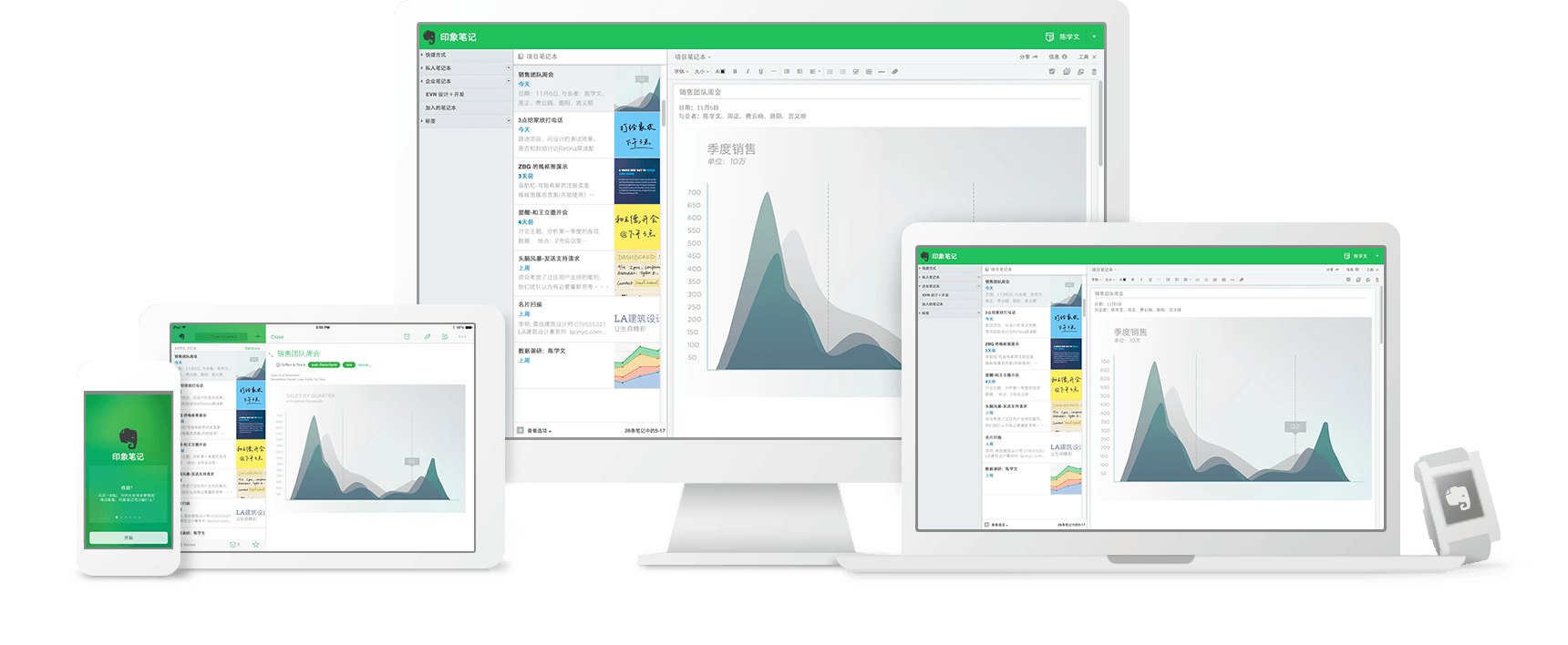
- Sublime Text:收费,这是一款前端开发人员的神器,多列操作,批量修改,文件跳转,方法查找,一堆各种插件,可以满足你的各种需求。
-
Parallels Desktop:收费,如果你还离不开Windows的话,比如我开发需要用到.Net,需要用到SqlServer,那么这款软件可以称作是虚拟机界的佼佼者
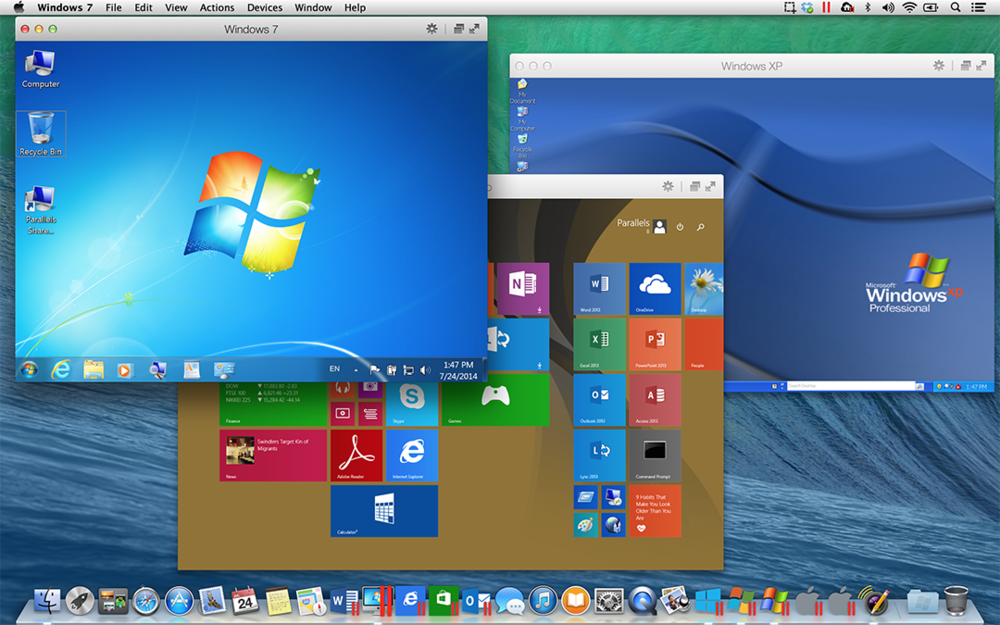
- Microsoft Windows Desktop:免费,如果你还在管理Windows服务器的话,这也是必不可少的一款工具
-
Skitch:免费,截图的工具可以使用系统自带的命令,但标注方面系统自带的工具基本是没有,原来在Windows下我使用的是QQ输入法截图,原来也够用,但现在QQ虽然也还有截图工具,但已经不如Windows下那么好用了,只好找到了一个更加高级的Skitch,截图标注的效果非常的漂亮,可同步到印象笔记
-
Chrome:免费,如果你不是一个开发者,我倒是推荐你用苹果自带的Safari,其自身的缩放功能、阅读功能配上触控板,非常的好用。但我是一个开发者,我要用的是开发者工具,这方面Chrome的调试工具显得尤为重要。但其为Mac OS触控功能做做的优化有限,并不是想放大就能放大的,整体体验性不如Safari。
-
Xcode:免费,这应该是我买Mac的最基本的原因,开发iOS程序,我曾经尝试在Windows安装Mac的虚拟机,结果一塌糊涂,其实处于不能使用的状态。本来有台Mac mini,但为了时时都能捕捉自己的灵感,购买了一款可以随身携带的笔记本必不可少
-
QQ for Mac:免费,Mac版的QQ极少广告,极少干扰你的东西,这怕是Windows的QQ用户一直想要而得不到的一款软件
-
Navicat Premium:收费,数据库开发神器!基本上兼容各种主流数据库,导入导出的效果令人叹为观止!没想到这家公司竟然香港,谁说华人开发不出来优秀的软件,这款软件就是优秀中的优秀软件!不过价格很贵,尤其是Premium版本,公司购买还可。
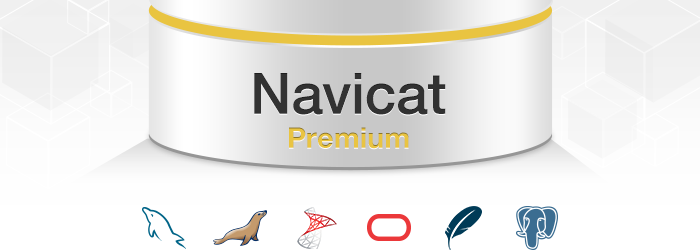
- Kindle:免费,亚马逊做Kindle硬件很用心,做Kindle软件就缺少了那么一点点感觉,虽然还是不怎么好用,相比Windows下的Kindle已经进步了不少,谁上我又离不开它呢
-
Eclipse:免费,这个没什么好说的,开发Java,PHP,C++等各种语言都有相应的版本
-
Photoshop CS:收费,如果不差钱就支持一下,如果差钱的话,我后面会给出链接
-
QQ输入法:免费,当然,每个人都有自己的喜好,找到适合自己的就行了。我选择QQ输入法的主要原因是在Windows下也使用,已经习惯了。在Windows下使用QQ输入法的主要原因是截图,Windows下输入法截图非常的方便,而简单的标注功能也让我很受用,但Mac下这个功能就变成了一个独立的软件,可能跟Mac的限制有关吧
-
Microsoft Office:收费,除非你不跟人联系,不然你总会收到DOCX,XSLX,PPTX文档,这个时候你用Page, Number, Keynote,就会为各种显示不兼容而抓狂,有了它,就安心了
最后,一个编程人员放弃Windows的最大理由:高手都在用Mac
下面贴上面提到的部分软件,你懂的
- Navicat Premium:链接: http://pan.baidu.com/s/1kTtGEzl 密码: yh4k
- Microsoft Office:链接: http://pan.baidu.com/s/1bngzNZp 密码: g8aw
- Photoshop CS 6:链接: http://pan.baidu.com/s/1nt9RBGP 密码: ty73
- Parallels Desktop:链接: http://pan.baidu.com/s/1gdiZ411 密码: zgeq
